Iometer简介
Iometer是对存储子系统和网络性能进行测试的软件。
Iometer由两部分程序构成,Iometer和Dynamo。
Iometer通过Dynamo来生成多种IO测试,每一个Dynamo叫做一个Manager。每一个Manager下又有多个worker,worker即为Dynamo的线程。
Iometer分为控制台和客户端。控制台也叫Iometer端,必须是windows平台。客户端也叫Dynamo端,可以是windows平台,也可以是Linux平台。
在Dynamo端执行Dynamo命令使其连接到控制台,控制台可显示Dynamo端的磁盘设备和文件系统设备,可在控制台指定测试策略来对客户端的设备进行测试,实际的测试负载在客户端产生。
即:Iometer是控制程序,提供图形化界面,用来管理整个测试过程。只安装在windows下,不负责运行,只提供操作界面和显示执行结果。Dynamo是用来进行压力测试的主要程序。
Disk Targets界面介绍
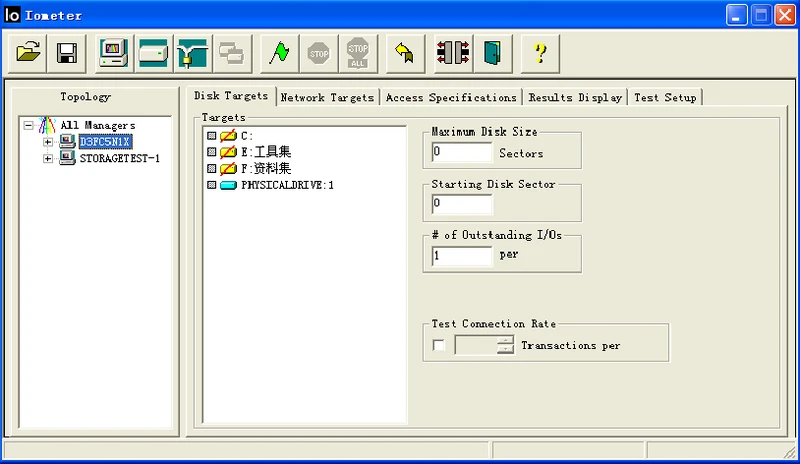
Maximum Disk Sizes 是指Iometer对多大的扇区进行访问,默认是0,意味着对整个磁盘扇区进行访问。
Starting Disk Sector 是指从哪个扇区开始对磁盘进行访问。默认是0,意思是从第一个扇区开始访问磁盘。
of Outstanding I/Os 是并发执行的指令数。
Test Connection Rates 是指Iometer的Worker打开和关闭其访问磁盘的频率。默认是关闭,意思是所有磁盘都是在开始访问时开启,在结束访问时关闭。一般来讲:磁盘从”打开“-”访问的IO数“-”关闭“这个过程称为一个连接。如果开启这个值,并指定了一个数,意思就是:Iometer在开始访问磁盘时打开磁盘,发起这个数量的IO后就会关闭磁盘,然后重新打开磁盘、执行IO……,周而复始。
Access Specifications界面介绍
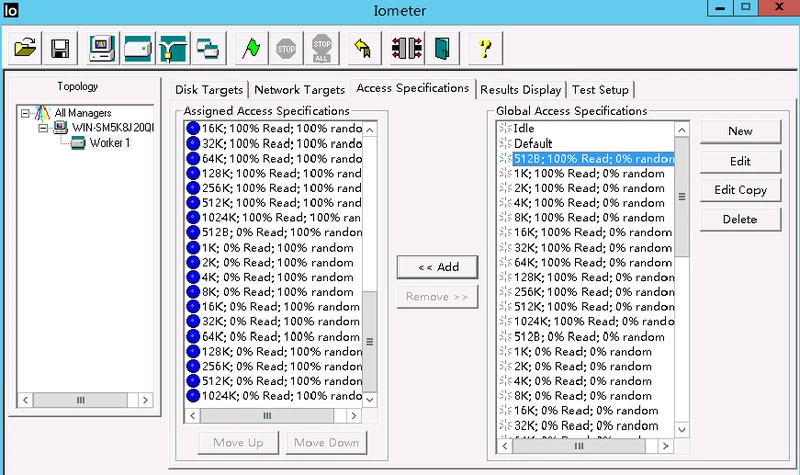
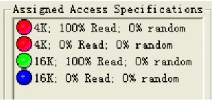
Assigned access specifications下可以查看执行状态,红色表示已执行完,绿色表示正在执行,蓝色表示还未执行。当全部执行完后,全部恢复成蓝色。
Global accessspecifications列出常用的IO参数,用户可以直接选中添加到左侧使用,也可以点击edit自定义参数。
Edit Access Specification界面介绍
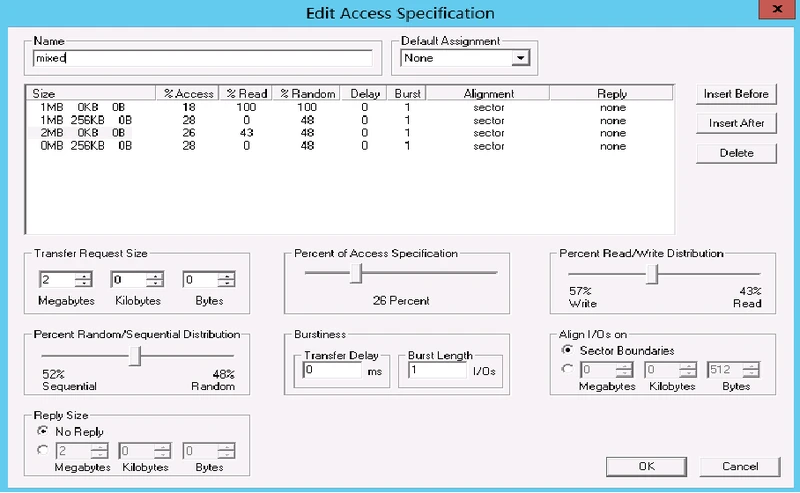
Name:测试任务的名字,无限制
Access Specification Line:测试数据块列表,定义访问的数据块有哪些,显示各占比重有多大,各自读写比例是多少,顺序或随机访问的比例又是多少。
Transfer Request Size:传输数据块大小
Present of Access Specification:该大小的数据块在访问中出现的概率
Present Read/Write Distribution :读写比例
Present Random/Sequential Distribution:随机访问和顺序访问的比例
Default Assignment:测试任务的类型,分为磁盘线程(只用于测试磁盘)、网络线程(只用于测试网络)和全局线程(可用于测试磁盘或网络),还有Null(非测试用途)
Burstiness:爆发设置。Transfer Delay是完成传输后的休息时间,Burst Length是指一次传输要完成多少个I/O操作。
Align I/Os on :设置每次读写数据在硬盘的排列方式。此项对网络测试没有作用,通常我们选按扇区排列。
Reply Size:设置应答块的大小。若设置了应答块的大小,则每次完成读操作,会有一个写操作
Results Display界面介绍
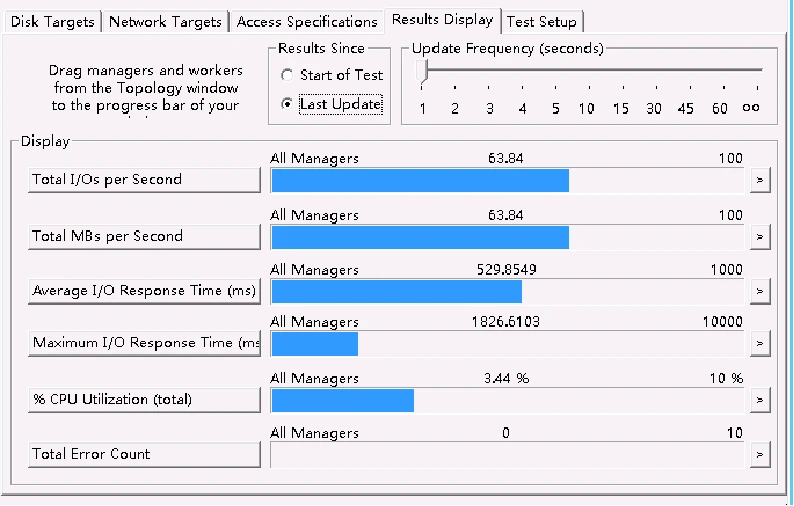
Start of Test 是指从开始测试以来的平均值;Last Update:显示最后更新的值,与更新频率有关,如:更新频率是5ms,那么显示的值就是最后5ms的平均值
Update Frequency 就是刷新显示数据的频率
Last update表示只看这一次的结果不和之前的比较
Total I/Os per Second:IOPS,与 transfer request size有关
Total MBs per Second:每秒传输的数据量,即MBPS
Average I/O Response Time:平均IO响应时间
Maxium I/O Response Time:最大IO响应时间
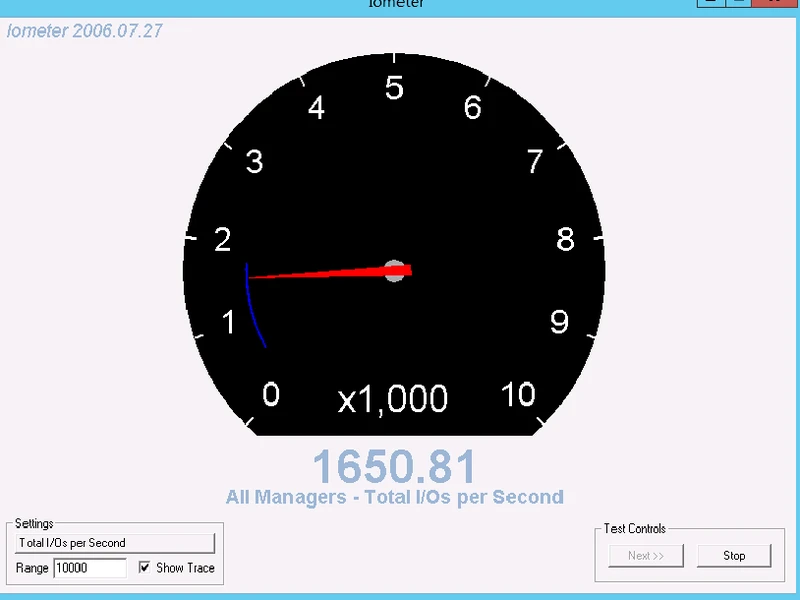
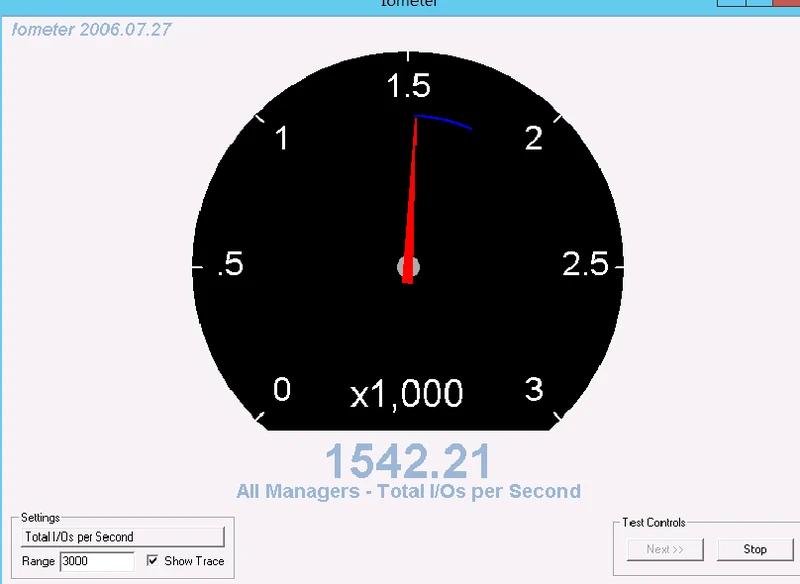
Show trace:显示轨迹,观察性能波动大小,可以通过修改range值让观察更精确
Range:取值范围
Test control:是否开始测试或者停止测试
Test Setup 界面介绍
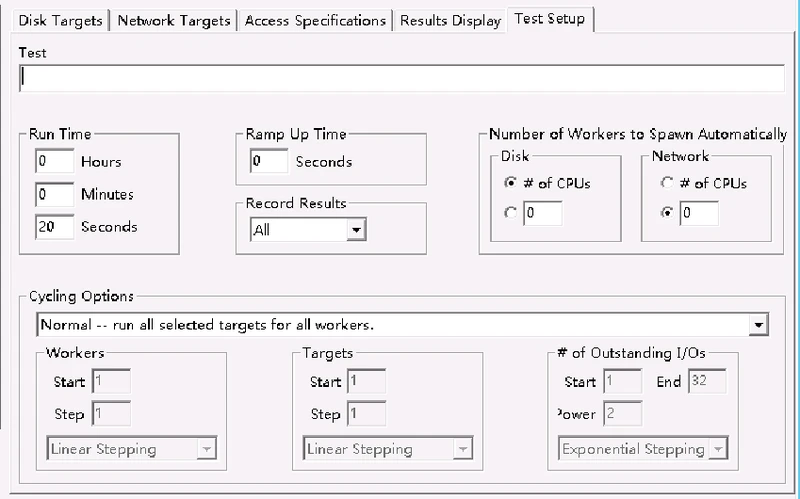
Test Description 可以输入一些有关这一系列测试的文本描述。
Run Time 是指每一个策略运行的时间。如果是0,那么直到按下Stop按钮,才会停止。
Ramp up time:预热时间,一般为60S,表示这段时间的流量不计入统计数据,但是会有流量。
Record Results 是指需要记录什么结果,当点击“Start Tests”之后会弹出一个对话框,指定记录文件名。
Cycling Options 主要就是对所有的访问方式都要运行这一系列的测试。
IOmeter命令
打开多个iometer打流量:
cd 到Iometer所在的目录 iometer.exe /p 端口号 (未使用)
Linux系统使用Iometer:
1.关闭Linux 防火墙,关闭windows上防火墙
2.在windows上打开iometer
3.linux下,执行./dynamo -i windows_ip_address -m linux_ip_address
多台服务器打流量:
1.关闭防火墙
2.控制的服务器打开iometer
被控制服务器打开dos窗口,路径切换到iometer的安装路径下,执行
dynamo.exe -i 控制iometer的服务器IP -m 被控制服务器IP
此文连接刚才的win10遇到无法连接虚拟磁盘服务解决方法
